En esta publicación, explicaremos cómo hacer una copia de seguridad de la clave TPM en Windows 11/10. TPM o Trusted Platform Module es un componente de hardware (chip de seguridad) instalado dentro de la placa base de una computadora de escritorio o portátil. La función principal de TPM es almacenar de forma segura la información confidencialn de un sistema, como credenciales de autenticación, certificados digitales y claves de cifrado.
Dispositivos que contienen el TPM también tienen la capacidad de crear y cifrar claves criptográficas, específicamente las claves de BitLocker. Estas claves solo pueden ser descifradas por el TPM. El sistema operativo puede usarlos dentro del TPM pero no puede cargarlos en la memoria del sistema para que permanezcan protegidos contra malware y otros ataques cibernéticos. En resumen, con TPM instalado, los dispositivos Windows brindan beneficios de privacidad y seguridad notablemente mejorados.
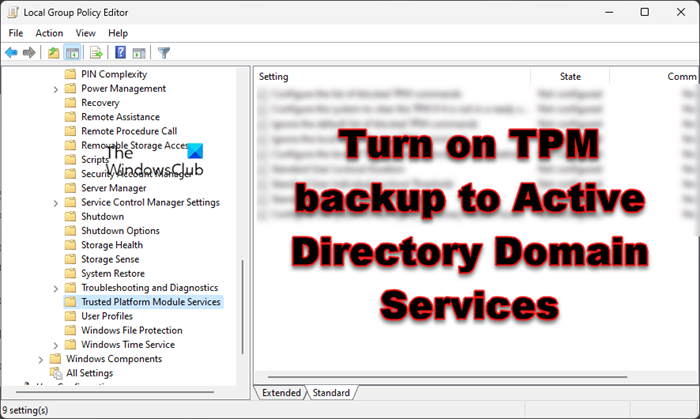
Cómo hacer una copia de seguridad de la clave TPM en Windows 11/10
El requisito básico para usar un mecanismo TPM es tomar propiedad del TPM al generar su propia contraseña única (o clave). Esta contraseña se conoce como contraseña de propietario de TPM y es totalmente independiente de todas las demás contraseñas que almacena. Se configura cuando Windows arranca por primera vez y establece la propiedad con el chip TPM instalado en un sistema.
Los administradores del sistema pueden hacer una copia de seguridad de la información del propietario de TPM de una computadora unida a un dominio en los Servicios de dominio de Active Directory (AD DS), un conjunto de servicios provistos por Active Directory de Microsoft que administra computadoras y otros dispositivos en un dominio de red. La información del propietario de TPM consiste en un hash criptográfico de la contraseña del propietario de TPM.
La copia de seguridad permite a los administradores del sistema configurar TPM de forma remota en una computadora local usando AD DS cuando tienen que reutilizar y reutilice una computadora vieja y restablezca el TPM a los valores predeterminados de fábrica. La información almacenada también se puede utilizar en situaciones de recuperación en las que el propietario ha olvidado la contraseña de TPM.
Haga una copia de seguridad de la información del propietario de TPM en los servicios de dominio de Active Directory
Siga los pasos para hacer una copia de seguridad del propietario de TPM información a AD DS usando la configuración de directiva de grupo:
Presione las teclas Win+R en su teclado para abrir el cuadro de diálogo Ejecutar. Escriba gpedit. msc y presione la tecla Intro. En la ventana del Editor de directivas de grupo local, navegue hasta la siguiente ubicación: Configuración del equipo\Plantillas administrativas\Sistema\Servicios del módulo de plataforma segura\En el panel derecho, haga doble clic en la configuración Activar la copia de seguridad de TPM en los servicios de dominio de Active Directory. En la ventana de configuración de políticas, seleccione la opción Habilitado y luego haga clic en Aplicar. Haga clic en el botón Aceptar. Reinicie su sistema para aplicar los cambios.
Notas:
Para habilitar el botón abo Si tiene un objeto de directiva de grupo, debe iniciar sesión en el equipo unido al dominio con una cuenta de dominio que forme parte del grupo de administradores locales. Es posible que primero deba configurar las extensiones de esquema adecuadas en el dominio para que el la copia de seguridad puede tener éxito. Una vez que habilite esta configuración, no podrá establecer ni cambiar la contraseña de propietario de TPM a menos que conecte la computadora al dominio de la red.
Espero que le resulte útil.
También Lea: Cómo habilitar TPM en Hyper-V para instalar Windows 11.
¿Qué sucede si borro mis claves de TPM?
Al borrar el TPM se borra toda la información y se restablece a su estado predeterminado. Si borra las claves del TPM, perderá todas las claves de cifrado creadas por el TPM y también el acceso a los datos protegidos por esas claves (PIN de inicio de sesión, tarjeta inteligente virtual, etc.). Así que asegúrese de tener un mecanismo de copia de seguridad y recuperación adecuado antes de borrar el TPM para evitar la pérdida de datos protegidos o encriptados por el TPM.
Lea a continuación: TPM falta o no mostrando en BIOS.